Megjegyzés: Szeretnénk, ha minél gyorsabban hozzáférhetne a saját nyelvén íródott súgótartalmakhoz. Ez az oldal gépi fordítással lett lefordítva, ezért nyelvtani hibákat és pontatlanságokat tartalmazhat. A célunk az, hogy ezek a tartalmak felhasználóink hasznára váljanak. Kérjük, hogy a lap alján írja meg, hogy hasznos volt-e az Ön számára az itt található információ. Az eredeti angol nyelvű cikket itt találja .
A SharePoint Server tartalmaz egy jóváhagyási munkafolyamatok, hogy a szervezet üzleti folyamatok kezelését is használhatja. Ezeket a munkafolyamatokat hatékonyabbá üzleti folyamatok kezelése és nyomon követése egy folyamat emberi feladatairól, majd nyújtó felvételét ezt a folyamatot, befejeződése után. Jóváhagyási munkafolyamat segítségével kezelheti a dokumentum létrehozása, kiadások jelentéskészítés, alkalmazott szabadnapok és az egyéb.
A munkafolyamatok beállítása, hogy egyszerűen alkalmazhat, az egyik lista, tár vagy tartalomtípus. Amikor módon, módosíthatja, hogy a munkafolyamat-tulajdonságainak ki fogja jóváhagyni, például határideje az egyes tevékenységek és az üzenet látható a munkafolyamatot. Amikor befejezte az alábbi beállításokat, indítsa el a jóváhagyási munkafolyamat azonnal használatával. A munkafolyamatok további testreszabásához közvetlenül a SharePoint Designer 2010 vagy 2013-ban módosíthatja őket. A SharePoint Designer testre szabhatja a munkafolyamat-űrlapok, a tevékenység eredményük, a befejezési feltételek és a minden feladat-végrehajtás szakaszában. Bármilyen üzleti folyamat jóváhagyási munkafolyamat modell hatékony lehetőséget.
Ez a cikk azt fogja nézze meg a jóváhagyási munkafolyamatok, amelyekkel, vagy testre szabhatja a SharePoint Designer 2010 vagy 2013 alkalmazásban.
Tudnivalók a jóváhagyási munkafolyamatokról
Jóváhagyási munkafolyamat elemek irányítja a megadott személyeknek jóváhagyásra egy SharePoint-webhelyen. Azt kezeli, és nyomon követi a a folyamat emberi feladatairól, és a folyamat rekord biztosítja, befejeződése után. Jóváhagyási munkafolyamat minden üzleti folyamat, amely megköveteli a dokumentumok vagy elemek elküldeni a munkatársaival vagy a menedzserek jóváhagyásra támogatja.
Miután a jóváhagyási munkafolyamat egy lista vagy a webhelytartalom-típus van beállítva, vállalati felhasználóknak is elindíthatja a munkafolyamatot bármikor (kivéve, ha a munkafolyamat automatikus indítása a dokumentum létrehozott vagy módosított konfigurálták). A SharePoint-kiszolgálóról vagy a dokumentum szerzője használt Office-alkalmazásokból azokat is elindíthatja a munkafolyamatot. Mikor induljanak el, hogy a munkafolyamat, határidők, megfelelő utasításokat, és további választhatja ki (a jóváhagyóknak) küldhet. A munkafolyamat indításakor, akkor automatikusan feladatot ad ki az első résztvevő az munkafolyamatokban. E-mail értesítések engedélyezve vannak, ha a résztvevők e-mailt küld.
Ha a munkafolyamat számos résztvevő van, akkor egyesével (soros) vagy küldhetők (párhuzamos) egyszerre több résztvevője keresztül addig, amíg a munkafolyamat minden résztvevője folyamatos befejeződik. Egymás utáni és a párhuzamos feladatok adja meg, állítsa be, és elindítja a munkafolyamatot. Akkor is beállíthatja a munkafolyamat résztvevői tartalmazó egymás utáni feladatok vagy párhuzamos adatsorozat szakaszban.

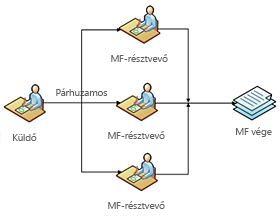
Résztvevők a tevékenység e-mailt fogadjon, vagy közvetlenül nyissa meg a feladatok listáját, azt az elemet vagy dokumentum megtekintése és majd jóváhagyása, elutasítása, kérhetik módosítását, vagy rendelni. A résztvevők ezeket a feladatokat, közvetlenül a Sharepointban vagy az Office-alkalmazást, például a Word, Excel és az Outlook dolgozhat.
A munkafolyamat futása közben a résztvevők és a munkafolyamat-tulajdonos megtekintése működik, amelyikre a jóváhagyási folyamat a munkafolyamat állapota lapon. A résztvevők teljes tevékenységeken a hozzájuk rendelt, a munkafolyamat végén és a tulajdonos értesítést kap, hogy helyesek-e a munkafolyamatot.
Alapértelmezett jóváhagyási munkafolyamatokról
Microsoft SharePoint Server 2010-ben, hogy előkészületek nélkül használhatja azonnal kezelése a szervezetben humán munkafolyamat több jóváhagyási munkafolyamatok tartalmazza. Minden egyes munkafolyamat is lista, tár vagy tartalomtípushoz hozzáadni, és használja a vállalati felhasználóknak az elemek vagy dokumentumok a társított listák vagy tárak kezelése.
Segítségével a munkafolyamatok futtatása a dokumentum-jóváhagyás, visszajelzések összegyűjtése, aláírások összegyűjtése, eszközök-közzétételének kezeléséhez, dispositions kezelése, és háromrészes jóváhagyásokat létrehozása. Ha társítani, majd a munkafolyamat indítása, módosíthatja az egyszerű viselkedése a munkafolyamat, például a ki hagyja jóvá meg, hogyan oszthatók meg a feladatokat, időtartam, határidő dátumok, a munkafolyamat-üzenetek és így tovább. A legtöbb munkafolyamatok akkor is testre szabhatja őket a SharePoint Designer 2010 vagy 2013 alkalmazásban.
Minden egyes munkafolyamat leírása alább, beleértve az munkafolyamatokban fő különbségeit, illetve hogy testreszabását a SharePoint Designer 2010 vagy 2013 alkalmazásban.
|
Munkafolyamat |
Leírás |
A SharePoint Designer alkalmazásban |
|
Jóváhagyás: |
A jóváhagyási munkafolyamat jóváhagyásra felhasználók egy csoportja egy dokumentumon vagy elemen irányítja. Támogatja a szakaszos jóváhagyásokat, amellyel az első készlet jóváhagyók áttekintése és jóváhagyása, majd a következő készlete jóváhagyók áttekintése és jóváhagyása és így tovább. Egyes szakaszait jóváhagyók teheti a soros sorrend (egyszerre csak egy), a párhuzamos végrehajtással (egyszerre) és a normál soros vagy párhuzamos hozzárendeléseket áttekintése. Az időtartam és a feladat határidejét megadható nap, hét, hónap, valamint a végleges határidő dátumát a tevékenység az munkafolyamatokban. Azt is megteheti, személyek, a másolatot kap (másolat) mezőbe. A munkafolyamat végén, amikor az első jóváhagyó elutasítja azt állítja be. Azt is befejezése, a dokumentum áttekintése éppen megváltozásakor. És engedélyezheti a munkafolyamat a tartalom-jóváhagyás, ha szeretné. A tevékenységek és a munkafolyamat-kérés tartalom jóváhagyása, e-mailek, a Feladatűrlap gombok tartalmaz a jóváhagyás elutasításához módosításának kérése, és rendelése. Megjegyzések jóváhagyók, támogatási összevont megjegyzést, amely mutatja az előző jóváhagyók megjegyzések teljes listáját. Jóváhagyási munkafolyamatok is használható a végén a tartalom-jóváhagyási állapot beállítása. A jóváhagyási munkafolyamat alapértelmezés szerint ki van a dokumentum tartalomtípus társítva, így dokumentumtárakkal érhető el. Megjegyzés: Ez a munkafolyamat csak érhető el a SharePoint Server alkalmazásban. |
Igen |
|
Visszajelzések összegyűjtése: |
A Visszajelzésgyűjtő munkafolyamat nagyon hasonlít a jóváhagyási munkafolyamat. Az elemek és dokumentumok irányítja, felhasználók egy csoportja, de ebben az esetben a munkafolyamat célja, hogy a jóváhagyók beolvasása a visszajelzést. A visszajelzés lefordítva, és elküldi a munkafolyamatot indító személy. A jóváhagyási munkafolyamat, például a ezt a munkafolyamatot szakaszos jóváhagyásokat támogatja, és lehetővé teszi időtartam dátuma és a határidő megadása a nap, hét, hónap, valamint a végleges határidő dátumát. A munkafolyamat is beállítható úgy végén, ha módosítják a dokumentumot, és a személyek hozzáadása a másolatot kap (másolat) mezőt. A jóváhagyási munkafolyamat eltérően nincs lehetőség az első elutasításkor a munkafolyamat végén, mivel az alábbi, amely nem érvényes, és nincs lehetőség a tartalom-jóváhagyás engedélyezése. A feladatok és e-mailek, a munkafolyamat tartalom a kérelem jóváhagyása óta a feladatűrlapon gombok tartalmaz a visszajelzés küldése módosításának kérése, és rendelése. A visszajelzések összegyűjtése munkafolyamat a dokumentum tartalomtípus társítva, így az elérhető dokumentumtárakat. Megjegyzés: Ez a munkafolyamat csak érhető el a SharePoint Server alkalmazásban. |
Igen |
|
Aláírások összegyűjtése: |
Az Aláírás-összegyűjtési munkafolyamat olyan Microsoft alkalmazást egy csoport számára a digitális aláírások összegyűjtése létrehozott dokumentumok irányítja. Aláíró a soros vagy párhuzamos sorrendben is felvehet, és hozzáadhatja őket szakaszban. Személyek is hozzáadhatja a másolatot kap (másolat) mezőben. Nincsenek további mezők vagy viselkedése a munkafolyamathoz (eltérően a jóváhagyás és a visszajelzések összegyűjtése munkafolyamat). Ha a munkafolyamat az aláíró jelenik meg a feladatot, azok is alá a tevékenység listában a SharePoint szolgáltatásban, illetve magából a host dokumentumot, például a Microsoft Word, Excel és PowerPoint. A Feladatűrlap bejelentkezési tartalmaz a gombok, vagy csak a feladat átadása. Az aláírási eljárás a Microsoft Office aláírási sor vezérlőelemet használ. Az aláírás képét biztosítható, hogy a felhasználó által vagy alkalmazott használatával automatikusan logika a képernyőn (pontosabban szabály és az InfoPath-űrlap művelet). Az Aláírás-összegyűjtési munkafolyamat a dokumentum tartalomtípus társítva, így az elérhető dokumentumtárakat azonban, a munkafolyamat csak jelenik a tárban, hogy a dokumentuma tartalmaz egy vagy több Microsoft Office aláírási sorokat. Megjegyzés: Ez a munkafolyamat csak érhető el a SharePoint Server alkalmazásban. |
Igen |
|
Közzétételi |
A közzétételi munkafolyamat útvonalak tartalom jóváhagyásra ugyanazon a jóváhagyási munkafolyamat végzi, azzal a különbséggel, hogy a vállalati tartalomkezelési funkcióival webhelyeken a közzétételi szolgáltatások engedélyezése készült. Egy másik különbség a munkafolyamat-űrlapok. A társítási és a kezdeményezési űrlap elrejtése a jóváhagyók hozzáadása, első elutasításkor munkafolyamat leállítása, ha megváltozik a dokumentum a munkafolyamat leállítása lehetőséget, és a tartalom-jóváhagyás engedélyezése. Megjegyzés: A közzétételi munkafolyamat csak érhető el a SharePoint Server hol a közzététel szolgáltatást. |
Igen |
|
Háromrészes: |
A Háromrészes munkafolyamat segítségével nyomon követhetik a nagy problémák államok közötti nyomon követi a probléma vagy elem három állapota és a két áttűnések állapotát. A munkafolyamat a problémakövetés listasablon tervezve, de minden olyan listával, amelyen a munkafolyamat állapota lesz három vagy több értéket tartalmazó választási lehetőség típusú oszlopok használható. A munkafolyamat résztvevői előfordulhat, hogy használata a a listában, a lista kapcsolatos közvetlenül, vagy projektek kívül. A munkafolyamat frissíti az állapotot, a lista, és létrehoz egy új feladatot a következő résztvevő, és ezt a folyamatot továbbra is. Munkafolyamat résztvevői is módosítsa a teljes feladatuk elvégzéséhez vagy a munkafolyamat-elem állapotát. Megjegyzés: Ez a munkafolyamat a SharePoint Foundation 2010 és a SharePoint Server érhető el. |
Nem |
|
Törlés jóváhagyása: |
A Törlés-jóváhagyási munkafolyamat nyomon követi a lejárt vagy elavult és kell értékelni vagy törölt tartalmakat. Ez a munkafolyamat különösen fontos a rekordtár webhely vagy egy webhelyet, amely támogatja a bejegyzések kezelése dokumentum adatmegőrzési házirendek. A munkafolyamat automatikusan elinduljon, amikor dokumentumok és elemek járjon le, vagy manuálisan résztvevők által indított beállítható. A munkafolyamat adott dokumentumok és elemek a feladatlista, hanem az adott résztvevő való hozzárendelésükre Törlés-jóváhagyási munkafolyamat-feladatok használja. A tevékenység jóváhagyása vagy elutasítása törlésre elemek végrehajthatja csak azok, akik engedélye arra, hogy a feladatok listában. A munkafolyamat is tömeges tevékenység befejezését, hogy a személyek nagyszámú elemek törlése egy lépésben dolgozhat. Ez a munkafolyamat által létrehozott feladatok nagy mennyiségű miatt gyakran szükséges. Megjegyzés: Ez a munkafolyamat csak érhető el a SharePoint Server alkalmazásban. |
Nem |
A munkafolyamatok használatáról a SharePoint Server alkalmazásban
Munkafolyamatok a SharePoint Server használatához, először a munkafolyamat hozzáadása lista, tár vagy webhelytartalom-típus. Az ehhez szükséges lépéseket, ha a munkafolyamat érhető el a lista vagy dokumentumtár - felhasználók számára, hogy a munkafolyamat közvetlenül a velük társított, vagy a munkafolyamat társított tartalomtípust a lista vagy tár által használt. Munkafolyamat társítása tartalomtípushoz, amikor a tartalom típusa vagy a lista webhelytartalom-típus (webhely-tartalomtípus egy adott lista vagy tár adott példányának) társíthat. A webhely tartalomtípusai olyan hasznos, annak, hogy a munkafolyamat széles körben elérhetővé válik több listájában és tárában adott tartalomtípus elemeihez webhelycsoportokban.
Ha rendelkezik engedélyekkel a listák kezelése, akkor a lista, tár vagy webhelytartalom-típus munkafolyamat hozzáadása lehetőséget. Kövesse a lépéseket az első munkafolyamat beállítása alatt.
-
Tallózással keresse meg a listát vagy tárat, amelyhez a munkafolyamat hozzáadására.
-
Ha egy tárban, kattintson a lista fülre, ha egy lista vagy tár lapján.
-
Kattintson a Beállítások csoport Munkafolyamat-beállítások gombjára.
-
Kattintson a Munkafolyamat-beállítások lapon a Munkafolyamat hozzáadása hivatkozásra.
-
Tallózással keresse meg a listát vagy tárat, ahol meg szeretné változtatni lista-tartalomtípus egy példánya.
-
Ha egy tárban, kattintson a lista fülre, ha egy lista vagy tár lapján.
-
Ha egy lista vagy Tár beállításai akkor, ha egy tárban, kattintson a Lista beállításai gombra.
-
A Webhelytartalom-típusokkattintson a munkafolyamat a hozzárendelni kívánt tartalomtípus nevére.
Webhelytartalom-típusok lapon nem látható, ha szüksége lehet válassza a Speciális beállítások és engedélyezi a tartalomtípusok kezelését. -
A Beállításokcsoportban válassza a munkafolyamat-beállításoklehetőséget.
-
Kattintson a Munkafolyamat hozzáadása parancsra.
-
A webhelycsoport kezdőlapján válassza a Webhelyműveletek , majd a Webhely beállításai parancsra.
-
Kattintson a Minták oszlopban a Webhely-tartalomtípusok elemre.
-
Kattintson a kívánt hozzáadása és hozzárendelése a munkafolyamatot, a webhely-tartalomtípus nevére.
-
Munkafolyamat-beállításokgombjára.
-
Kattintson a Munkafolyamat-beállítások lapon a Munkafolyamat hozzáadása hivatkozásra.
A fenti lépések bármelyikét elvégzéséhez életre, felvétele egy munkafolyamat-lapot, ahol úgy dönt, hogy milyen típusú munkafolyamat, a munkafolyamat nevét, a feladatlista stb.
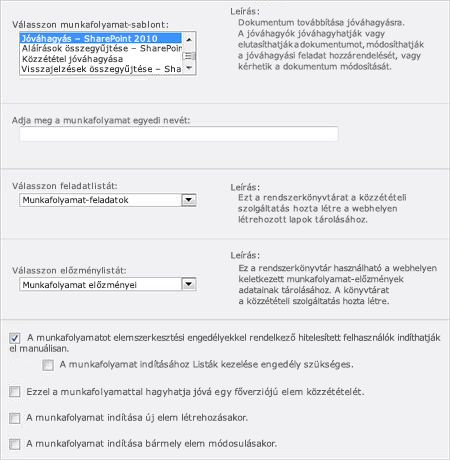
Ezen a lapon állítsa be a következő munkafolyamat-beállítások:
-
Válassza a munkafolyamat-sablont, például jóváhagyási, a visszajelzések összegyűjtése és az Aláírás-összegyűjtési.
-
Adja meg a munkafolyamathoz.
-
Adja meg a feladatlistát a feladatokat ezzel a munkafolyamattal használni.
-
Adja meg az előzménylistába, ezzel a munkafolyamattal használni.
-
Lehetővé teszi a munkafolyamatot kézzel indítja el a felhasználók.
-
Csak a listák engedélyek kezelése kattintva elindíthatja a munkafolyamatot.
-
Indítsa el a munkafolyamat egy elem közzétételének jóváhagyásához.
-
A munkafolyamat indítása új elem létrehozásakor.
-
A munkafolyamat indítása elemek módosítják.
A következő lapon látható a munkafolyamat viselkedések, módosíthatja, például a jóváhagyók, a munkafolyamatot, és a határidő dátumát. Az értékek, kiválaszthatja, hogy lesz az alapértelmezett értékeket, a munkafolyamat indításakor – ez azt jelenti, akkor töltse ki a társítási űrlap pontosan egyszer, a munkafolyamat hozzáadása a lista, tár vagy a webhelytartalom-típus, és minden későbbi példányát használt ezeket az értékeket a munkafolyamat.
A társítási űrlap különbözik a SharePoint beépített munkafolyamatai minden egyes. Ez a megjelenő, amikor a jóváhagyási munkafolyamatok társítása.
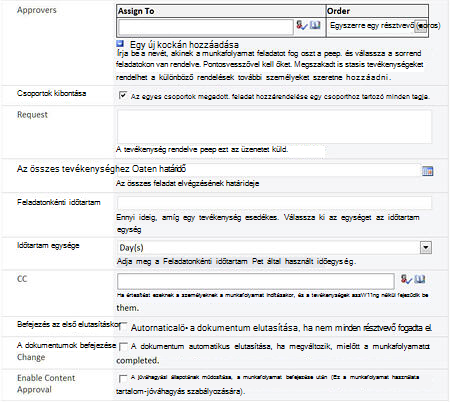
Ezen a lapon adhatja meg az alábbi munkafolyamat viselkedések:
-
A munkafolyamathoz tartozó jóváhagyók.
-
Jóváhagyók sorrendjét: soros vagy párhuzamos
-
A jóváhagyás szakaszában.
-
Feladat kiosztása a csoport minden tagjának, bontsa ki a csoportokat.
-
A munkafolyamat megjelenő összehívási üzenetben.
-
Az összes feladat határideje.
-
Feladatonkénti időtartam.
-
Időtartam egysége: nap, hét vagy hónap.
-
Másolatot kap, hogy segítségért kihez kapó másolja a kiosztott feladatok.
-
Az első elutasításkor munkafolyamat végén.
-
A munkafolyamat leállítása, ha megváltozik a dokumentumot.
-
Tartalom-jóváhagyás engedélyezése a munkafolyamat befejezése után a jóváhagyási állapot frissítésével.
Miután a munkafolyamat legyen a lista, tár vagy a tartalomtípus társítva, Ön és mások készen áll a munkafolyamat használatának megkezdéséhez. Ha úgy döntött, hogy a munkafolyamat indítása mikor elem létrehozásakor, vagy megváltozott (kattintson a munkafolyamat hozzáadása lap), a felhasználók nem látható, a különbség vagy még akkor is, hogy a munkafolyamat elindult létrehozásakor és frissítése a dokumentumok vagy listaelemek a webhelyen. Ha nincs kijelölve ezeket a beállításokat, felhasználók elindíthatja a munkafolyamatot önállóan, manuálisan.
Azok ehhez a munkafolyamatok megadása az Office 2010 alkalmazásban a dokumentum létrehozásához használt, vagy azok közül választhat a munkafolyamat-beállítások a listát vagy tárat, az elemet tároló, például a legördülő menü a eleme mellett.
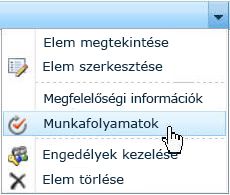
Ide kattintva vesz igénybe a felhasználót, hogy a kezdő egy új munkafolyamat lapot, amely a rendszert futtat, és befejezése más munkafolyamatok állapotának plusz indítható el munkafolyamatokkal jeleníti meg.
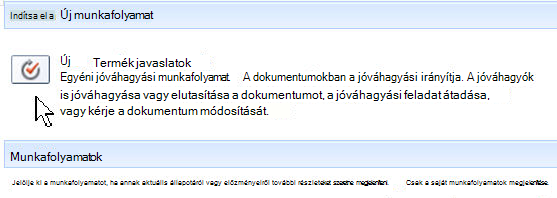
Végül akkor fogja látni a munkafolyamat kezdeményezési űrlap, ahol megadhatja a core viselkedése a munkafolyamat. – A társítási űrlap, amely befejeződött pontosan egyszer hozzáadásakor a munkafolyamat lista, tár vagy webhelytartalom-típus, a kezdeményezési űrlap befejezése után minden alkalommal, amikor a munkafolyamat azonnal elindul, manuálisan – így a munkafolyamat minden példányában is különböző kezdeményezési űrlap értékek, de ezek mind ugyanazt a társítási űrlap értékeket.
Az űrlap különbözik a SharePoint beépített munkafolyamatai minden egyes, és az alapértelmezett értékek formájában fog megjelenni, ha az azok amelyeket felvettek a társítási űrlap (ahogyan korábbi). A jóváhagyási munkafolyamat kezdeményezési űrlap nélkül az alapértelmezett értékeket, így néz ki.
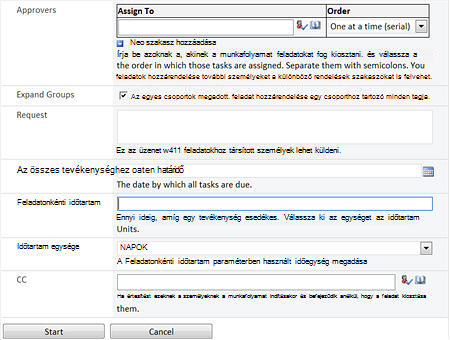
Elindítja a munkafolyamatot személy adja hozzá az új értékeket vagy hagyhatja az alapértelmezett beállításokat, és válassza az indítás. Ezzel létrehoz egy feladatot, és azt osztja ki az első jóváhagyó szerepel a listában.
A jóváhagyók az munkafolyamatokban szereplő kapnak, hogy egy tevékenység rendelve, és e-mailben értesítést kap. Azt jóváhagyása vagy elutasítása a tevékenység közvetlenül az egyes Office 2010-alkalmazások, például az Outlook –, vagy válassza a közvetlenül a feladatlista, ahol megjelenik az új tevékenység rendelve számukra.
Amikor megnyitják a feladatot, akkor fogja látni a feladatűrlapon, amelyekkel jóváhagyás, elutasítás, módosításának kérése vagy a feladat átadása. Az a jóváhagyási munkafolyamatok feladatűrlapja jelennek meg.
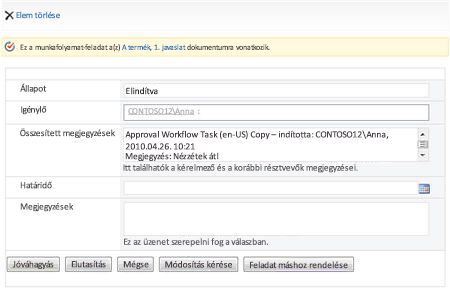
Attól függően, hogy a jóváhagyónak műveletek a tevékenység a következő jóváhagyónak, elküldi a szerző a kért módosításokat, vagy jóváhagyott, amelyen a munkafolyamat befejezése lehet kiosztani.
A munkafolyamatok a SharePoint Designer 2010 vagy 2013 szerkesztése
Munkafolyamatok a SharePoint beállításakor néhány egyszerű viselkedések, például a jóváhagyók, akik, határidők tevékenységek, és az üzenetek az munkafolyamatokban módosíthatja. Ez kényelmes gyorsan – első lépések a jóváhagyási munkafolyamatok és az esetek többségében, ezek orvosolják sok gyakori üzleti folyamat igényeinek.
A munkafolyamatok ezzel a módszerrel, mellett számos beépített munkafolyamatok a SharePoint Designer 2010 vagy 2013-ban nyissa meg, és teljesen testre szabhatja a megjelenését, működését, és a munkafolyamat eredményeinek. Testre szabhatja, az űrlapok, amelyet a felhasználók, feltételeit teljesítése és a tevékenységek és folyamatok feladat a munkafolyamat minden szakaszát.
Az alábbi táblázatban látható végezheti el a böngészőben végezhető műveletek a SharePoint Designer2010 testreszabási típusú testre milyen típusú összehasonlítása. Alapján számítja ki a jóváhagyási munkafolyamat a SharePoint Server 2010 alkalmazásban.
|
A munkafolyamat testreszabása a SharePoint rendszerben |
A munkafolyamat testreszabása a SharePoint Designer alkalmazásban |
|
|
|
Nyissa meg a SharePoint Designer 2010 vagy 2013-ban, és nyissa meg a navigációs ablakból munkafolyamatok, jelenik az összes rendelkezésre álló munkafolyamatok a webhelyre. Megjelenik a listaalapú munkafolyamatok, webhely-munkafolyamatok és újrafelhasználható munkafolyamatokhoz. Ezek mellett látható globálisan újrafelhasználható munkafolyamatok, amely olyan, ahol az alapértelmezett jóváhagyási munkafolyamatok a SharePoint Server-alapú jelenik meg.
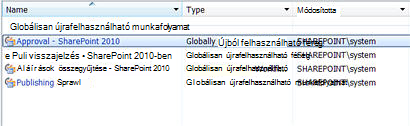
Észre fogja venni, hogy csak a jóváhagyási, a visszajelzések összegyűjtése, az Aláírás-összegyűjtési és a közzétételi munkafolyamatok itt nem jeleníthetők meg. Ennek oka az, ezeket a munkafolyamatokat módosította az összes beépített használata a SharePoint Designer 2010 vagy 2013 által támogatott funkciók. Például használjanak a feltételkészlet munkafolyamat indítása műveletet, a beépített InfoPath-űrlapok és a támogatási Visio-alapú munkafolyamatok. A háromrészes munkafolyamatot, és a Törlés-jóváhagyási munkafolyamat azonban nem támogatottak, mert ezek a lefordított munkafolyamatok, amely egy fejlesztés alkalmazásokban, például a Microsoft Visual Studio való replikáció a munkafolyamat-tevékenységek lenne szükség. Ez a cikk hátralévő a munkafolyamatok a SharePoint Designer 2010 vagy 2013 által támogatott összpontosít.
Két módon szerkesztheti a munkafolyamatok. Közvetlenül szerkeszthetők, és végezze el a módosításokat az eredeti munkafolyamatra vagy másolatot készíteni a munkafolyamatot, és testre szabhatja. Mindkét beállítások találhatók, ha Ön webhelycsoportgazda. Ha Ön Webhelytulajdonos, vagy a Lekérdezéstervező, munkafolyamatok akkor írásvédettek, úgy, hogy létrehoz egy másolatot, és a példány szerkesztése. Tanácsos egy mégis szeretné szerkeszteni is tudják a munkafolyamat abban az esetben, ha az eredeti munkafolyamatot jelenleg használatban van és felszolgálásához egy üzleti funkció.
A jóváhagyási munkafolyamat (hogy az eredeti szerkesztése vagy szerkeszteni is tudják) megnyitásakor megjelenik az Összegzés lapon a felhasználói felület a munkafolyamat első réteget. Ezen a lapon megjelenik a fő munkafolyamat-beállítások és a munkafolyamathoz kapcsolódó objektumok.
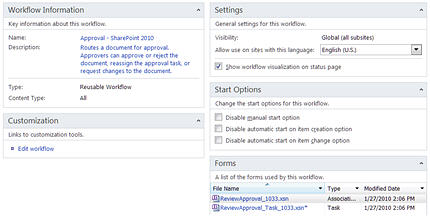
Látni, például a név és Leírás mezőt, valamint a munkafolyamat-típus és webhelytartalom-típus. A közös munkafolyamat beállításai, például a nyelvet, és engedélyezi a munkafolyamat képi ábrázolása a webes megjelenítés, a munkafolyamat állapota a Visio Services a SharePoint Server 2010 által biztosított van-e látni. Is látható az indítási beállításokkal, ahol letilthatja a munkafolyamat kézi indítása új elem létrehozásakor a munkafolyamat automatikus indítása és a munkafolyamat automatikus indítása elemek megváltozásakor. Választás az alábbi lehetőségek bármelyikét letiltja a SharePoint a megfelelő munkafolyamat indítása lehetőséget.
Az űrlapok, a munkafolyamat – társított, a társítás és a kezdeményezési űrlap (ugyanazon az űrlapon van mindkét célra), és a Feladatűrlap is látható. Ezek itt és közvetlenül az InfoPath-űrlap szerkesztő a testre szabott megnyitható az InfoPath 2010 űrlapokat. A menüszalagon testre szabhatja a kezdeményezési űrlap paraméterei, a helyi változót, és a munkafolyamat - társított oszlopok, ami foglalására szolgálnak, tárolása és a munkafolyamat egész adatok beolvasásához. A menüszalag használata esetén is kapcsolódó listák és tartalomtípusok módosítása, valamint exportálása és importálása a munkafolyamatot, és a Visio 2010 alkalmazásban.
Mélyebb foglalkozni a munkafolyamatot, és kezdje el a definícióját és logika testreszabása, válassza a munkafolyamat szerkesztése a Testreszabás csoportban.
Ez a képernyőn megjelenő rögzíthetők a SharePoint Designer 2010 vagy 2013 alkalmazásban a szokásos munkafolyamat-szerkesztőben. A teljes képernyős munkaterület, ahol létrehozhat és mindenféle munkafolyamatokat testre. Általában használatával ezt a helyet, hogy a rendszer folyamatok, illetve azokat, amelyek automatikusan frissíteni, módosítása vagy helyezze át az adatok módosítását adatforrás alapján automatizálása egyéni munkafolyamatok létrehozása.
A jóváhagyási munkafolyamat, ha a munkafolyamat tartalmaz csak egy vonalat, a jóváhagyási folyamat indítása egy csoporttal jóváhagyók (ki vannak megadva, ha a munkafolyamat van beállítva) egy adott elemen.
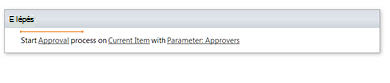
Amíg ez a művelet első, ez egy "Start jóváhagyási folyamat" viszonylag egyszerű megjelenik van valójában egy összetett munkafolyamat műveletet, amely tartalmazza a tevékenységek közötti hierarchiát és core útválasztás logika a teljes jóváhagyási folyamat. Gyakorlatilag azt mondja érdemes több rétegek és viselkedések, például a tevékenység-hozzárendeléseket, útválasztási és a SharePoint-tartalom kötése adatok egy munkafolyamat indítása műveletet.
Új jóváhagyási munkafolyamat nulláról hozott létre, ha egyszerűen hozzáadhatja a "Start jóváhagyási folyamat" a művelet a művelet gyűjteményből, és azonnal van keretek és logika a jóváhagyási folyamatot.
Megtekintése és szerkesztése a jóváhagyási munkafolyamat tartalmának kattintson a Jóváhagyás hivatkozásra. Ekkor megjelenik a folyamat összefoglaló tevékenység lapot.
A tevékenység folyamat összesítő lap a munkafolyamat Összegzés lapon látható az összes a munkafolyamathoz kapcsolódó objektumok ugyanúgy, mint a feladat-végrehajtás kapcsolódó objektumok láthatók. Szinte érdemes elképzelnie, mint alszint munkafolyamat feladat-végrehajtás a fő munkafolyamat beágyazva. A tevékenység folyamat összesítő lap alatt a munkafolyamat összesítő lap objektumok a hierarchiában egy szinttel.
Az Összegzés lapon módosíthatja a neve és a tulajdonos. Megadhatja, hogy csak a tevékenység címzettek és a folyamat tulajdonosok hozzáadása is és szerkesztése a munkafolyamat-feladatokhoz. Hozzárendelései, és a munkafolyamat kérelem módosítása. Adja hozzá, és távolítsa el az egyes tevékenységeket befejezése mezők, és módosíthatja a tevékenység eredményük, például a jóváhagyása és elutasítása.
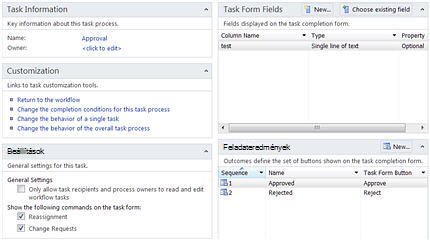
De a legjelentősebb beállítások csoportjában található testreszabási, ahol módosíthatja a munkafolyamat befejezési feltételek, az egyes tevékenységek viselkedése és viselkedések, a teljes feladat-végrehajtás. (Van "Visszatérés a munkafolyamathoz" hivatkozás, valamint a szakasz magasabbra, hogy egyszerűen meg újra a munkafolyamat-szerkesztőben meg az előző képernyőre.)
A munkafolyamat viselkedése és feltételeit teljesítése testreszabásához a tevékenység folyamat szerkesztő –, amelyek úgy működik, mint a SharePoint Designer (GB) nagyobb munkafolyamat-szerkesztőben belül egy alszint munkafolyamat-szerkesztő használata. A tevékenység folyamat szerkesztőben látni azokat a rétegeket, feladatok és a tevékenység folyamatok, a jóváhagyási munkafolyamat keretrendszer való felvétele és testreszabása bármilyen logika időben, amely tetszik a rendelkezésre álló munkafolyamat parancsok használata közben.
Az első érhető el, hogy a feladat-végrehajtás befejezési feltételeinek módosítása. A jóváhagyási munkafolyamat befejezési feltételeinek megnyitásakor láthatja a feltételnek teljesülnie kell figyelembe venni teljes a munkafolyamat. Például ha jóváhagyott tevékenységek száma megegyezik a befejezett tevékenységek számát, majd a jóváhagyott változó értéke Igen. Itt további logika, hogy más-más szabálykészletet feltétel szükség az, hogy a munkafolyamat vagy helyen kiküszöbölheti a meglévő feltételek hozzáadhat.
Megjegyzés: Mellett az alapértelmezett munkafolyamat-műveletek a jóváhagyási munkafolyamatok elhelyezhet a Viselkedés Feladatműveletek tevékenység-specifikus logika hozzáadása a munkafolyamatot használhatja csoportja. Ha például szúrhat be műveleteket, amelyeket a hozzáfűző, hívássá és küldje el az új feladat szóló értesítéseket.
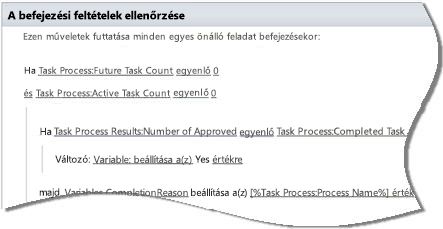
Módosíthatja az egyes fázis: a tevékenység folyamat szerkesztőben az egyes feladatok viselkedését. Kifejezetten, módosíthatja, mi történik, ha a feladat kiosztása, amikor folyamatban, amikor lejár, amikor a program törli és amikor befejeződik. A jóváhagyási munkafolyamat a az érték, amely az egyes szakaszok lett hozzáadva láthatók.
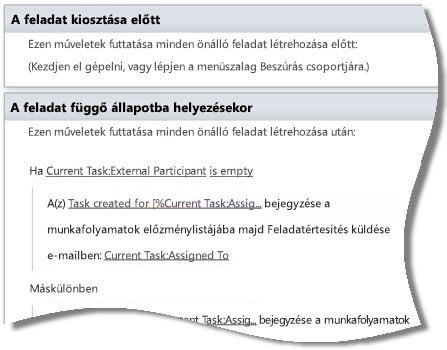
Ha például ha lejár a tevékenység - kifejezetten, ha a tevékenység nem teljes, a határidő - után küld e-mailben értesítést a személy, aki ezt a feladatot hozzárendelték.
Azon túl az egyes feladatok viselkedések, módosíthatja az egyes feladatok beágyazza általános feladat-végrehajtás viselkedések. Kifejezetten, mi történik, ha a feladat-végrehajtás indítása, ha fut (mely tartalmazza a törölt és megváltozott), ha megszakad, és módosíthatja befejeződése után. A jóváhagyási munkafolyamat látni sokkal több logika ezeket a lépéseket a munkafolyamat hozzá lett adva.
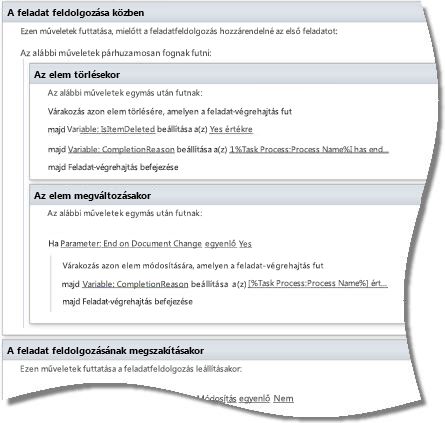
Ha például számos dolgot történik a feladat-végrehajtás befejezése után. Ha a jóváhagyott változó megegyezik az Igen gombra, majd a munkafolyamat állapota értéke jóváhagyott. Ha a tartalom-jóváhagyás engedélyezése paraméter Igen, majd a munkafolyamat-elem tartalom-jóváhagyás értéke jóváhagyott. Ezek csak kis mintái a teljes feladat-végrehajtás lett hozzáadva logikája.
Ismét a logika módosítása vagy saját logika hozzáadása ebben a szakaszban, vagy a feladat-végrehajtás fázisainak. Egyszerűen megtudhatja, hogy miként hozhat létre és munkafolyamat látványtervek alkalmazhatja a meglévő összefüggés csak vizsgálata.
Következő lépések
A jóváhagyási munkafolyamatok a SharePoint Server-alapú üzleti folyamatok kötetlen tartalom felülvizsgálatokra a jelentéskészítés, mert hasonló útválasztási mintázatok követik strukturált költségét számos különböző használható. Önmagukban is használhatja az alapértelmezett munkafolyamatot szerint-e az igényeit az a cím meg csak a munkafolyamat, a jóváhagyók, határidő dátumokat, és így tovább típusának módosítása.
Az egyes szakaszait a munkafolyamat-specifikus viselkedések szerepel hol vállalkozások és részlegek eltérőek lehetnek. És ez használható a SharePoint Designer 2010 vagy 2013-ban és a munkafolyamat-szerkesztők hozzáadása és testreszabása új logika a közös viselkedése a teljes üzleti munkafolyamat megőrzése mellett a folyamat minden szakaszban.
A legjobb módszer a jóváhagyási munkafolyamatok – első lépések alkalmazásuk jóváhagyók kisebb csoport webhelyére, vegye figyelembe az űrlapok és e-mailek, a dokumentum vagy a jóváhagyás elemet, és a társított feladatok és előzmények sorolja fel. Indítsa el a változtatásokat a böngészőben, és kattintson a SharePoint Designer 2010 vagy 2013 első SharePoint segítségével.










